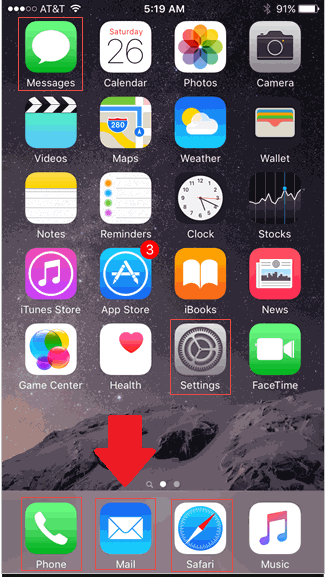Antes de começar a configuração da conta, você deve escolher o protocolo de recebimento de emails, POP ou IMAP.
Para saber qual escolher, acesse esse link para tirar suas dúvidas: Entendendo as diferenças entre POP e IMAP
O Centro Paulista sempre indica o protocolo IMAP para recebimento de emails em dispositivos móveis.
CONFIGURAÇÃO IMAP
Para iniciar a configuração da sua conta de email no iPhone, toque em Ajustes.
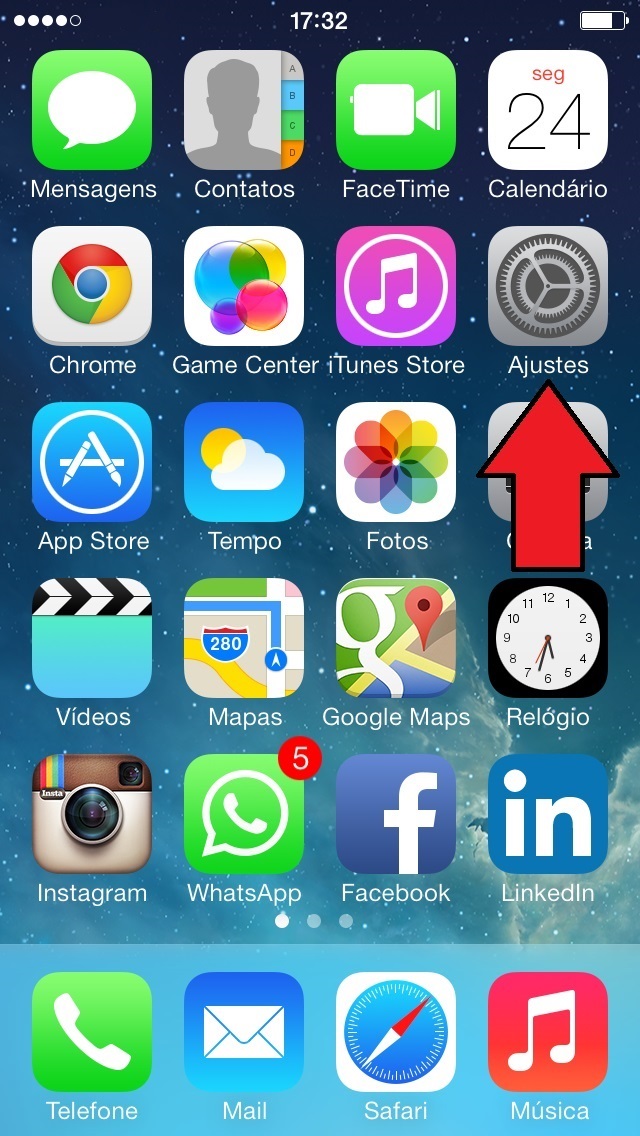
Na próxima tela toque em Mail.
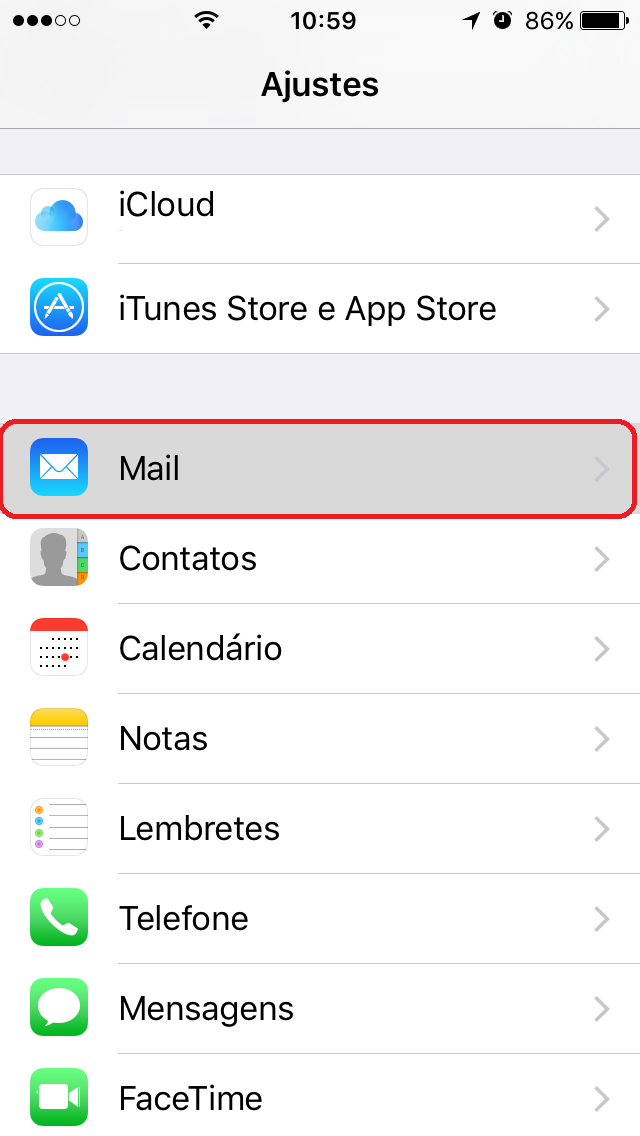
Em seguida toque em Contas.
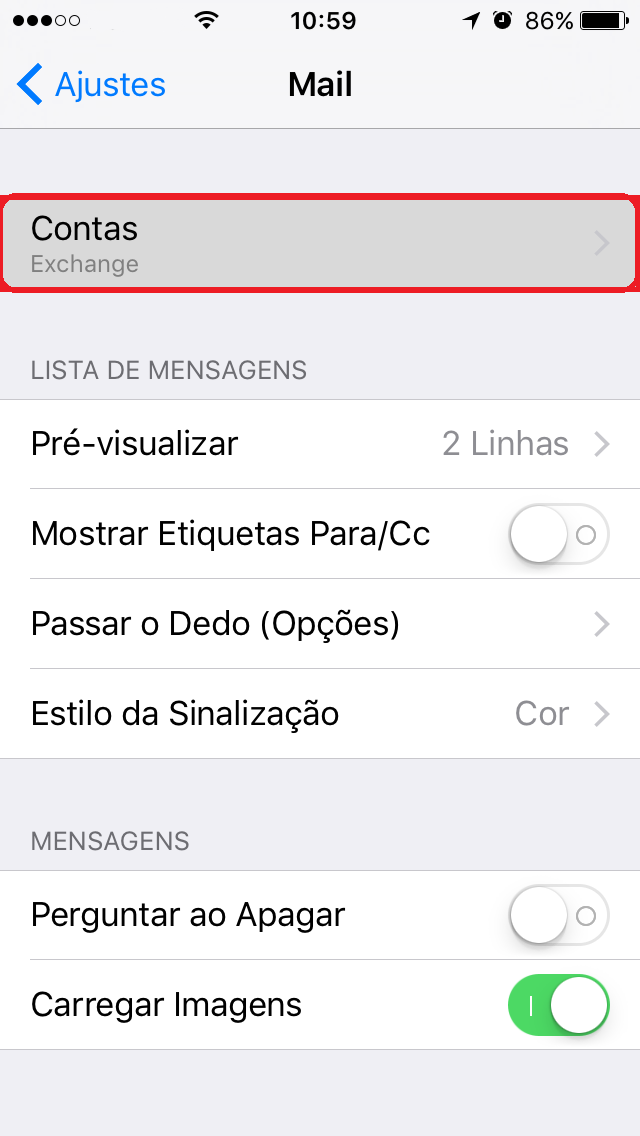
E depois toque em Adicionar Conta.
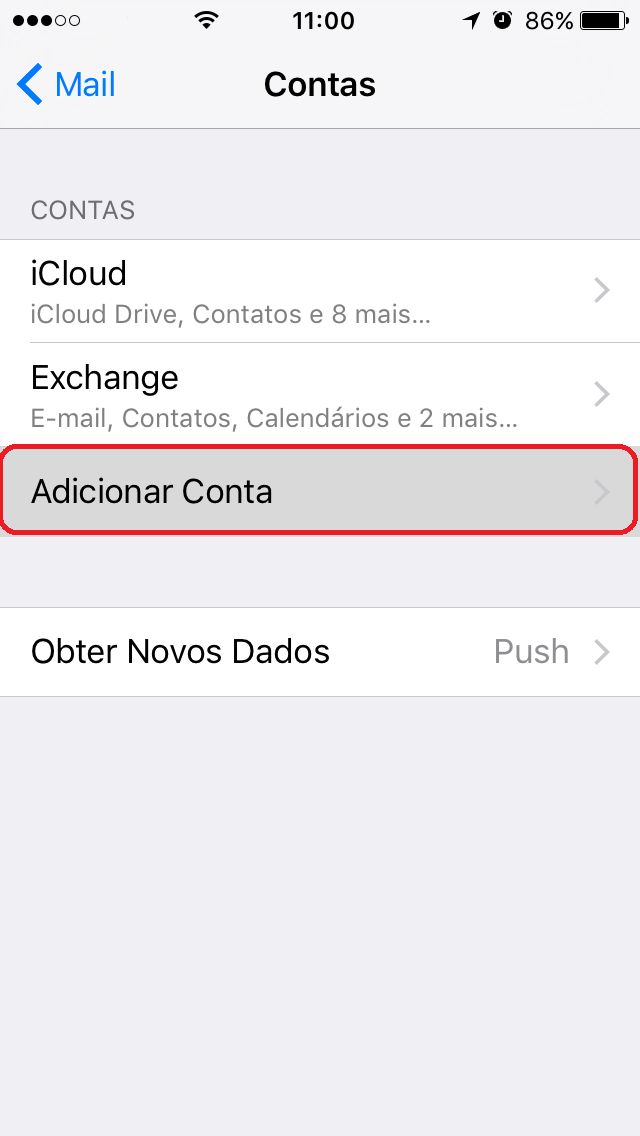
Após, toque em Outra.
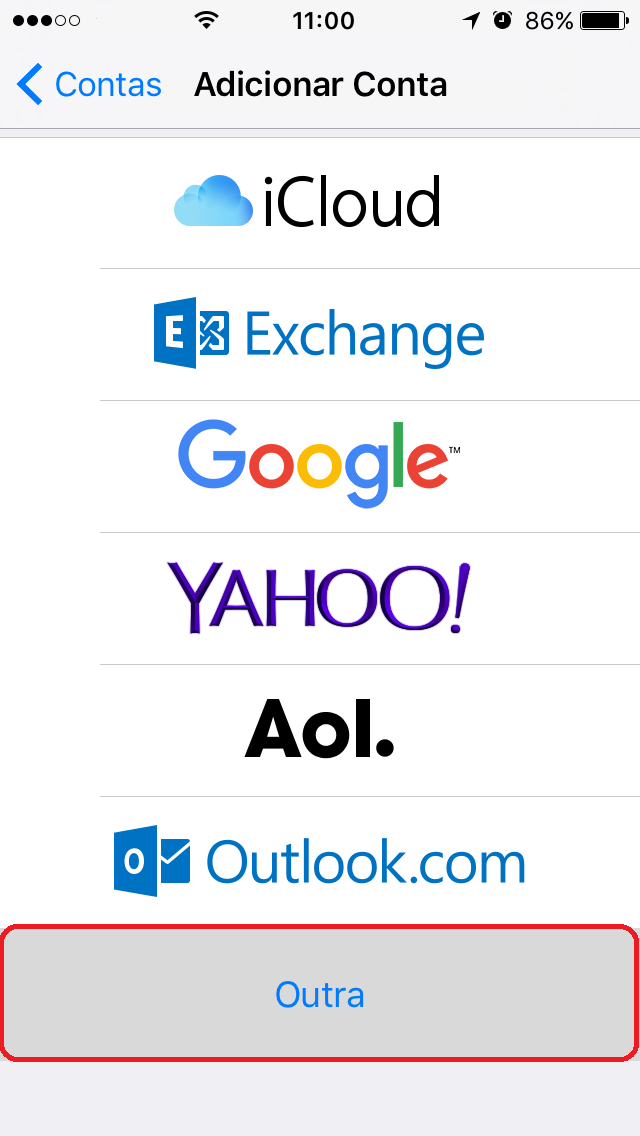
Toque em Adicionar Conta do Mail.
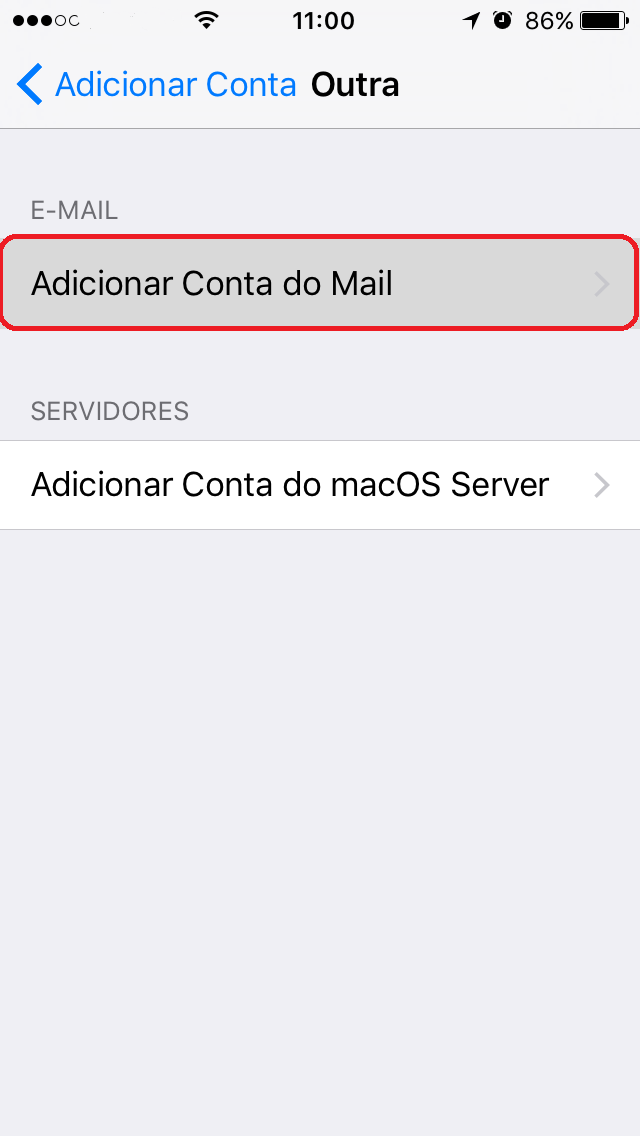
Preencha primeiro os campos destacados e após clique em Seguinte (conforme a imagem)
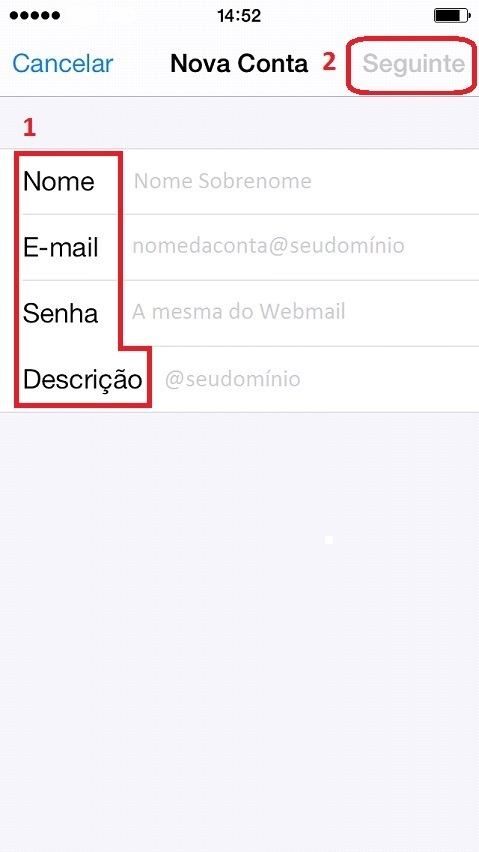
Toque em IMAP e preencha todos os campos conforme orientação na imagem abaixo.
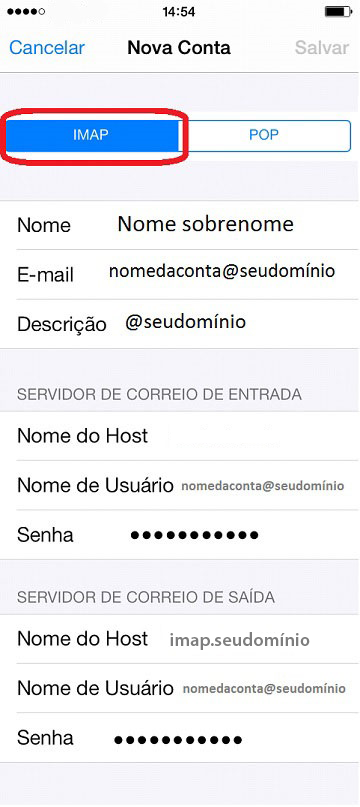
Após o preenchimento dos dados, toque em Salvar e no alerta "A Identidade do Servidor não pode ser verificada" toque em Detalhes
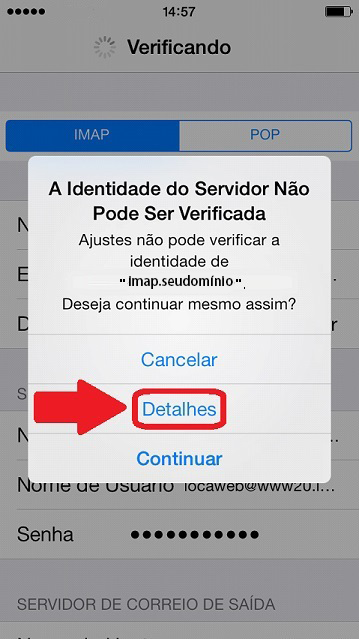
Agora, toque em Aceitar.
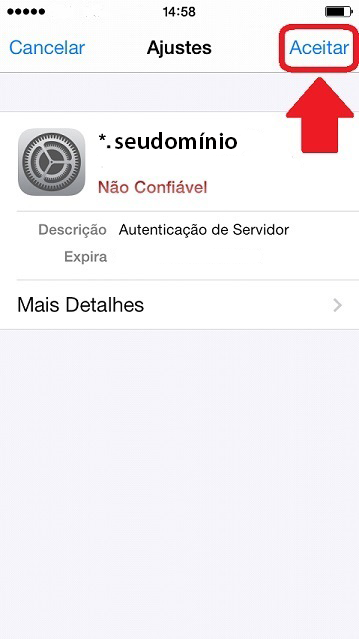
Novamente, toque em Detalhes.
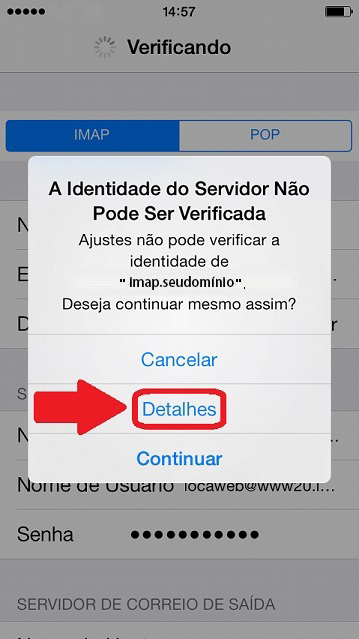
Após, toque em Aceitar.
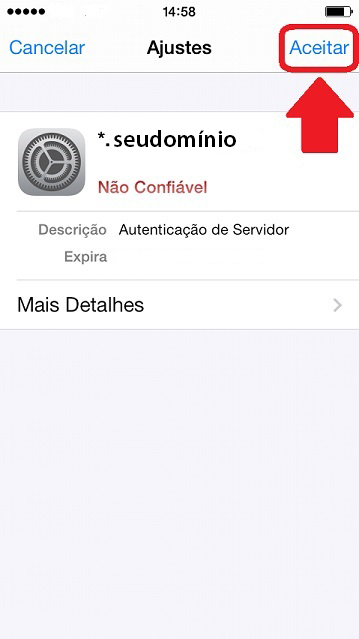
Toque em Salvar.
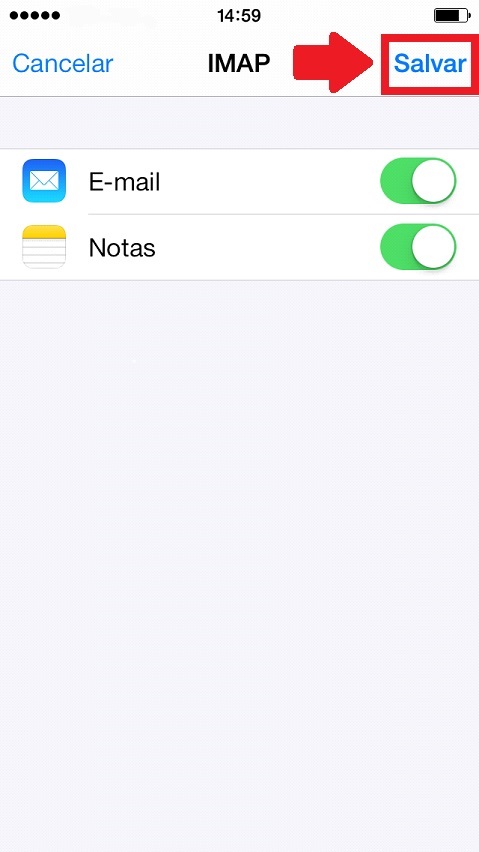
Quando é configurado pela primeira vez a aplicação mail do Iphone com criptografia SSL,
a porta padrão definida pelo próprio aplicativo é configurando como 587,
portando é necessário modifica-la para que seja possível enviar mensagens
pelo aplicativo.
Agora vamos configurar a porta SMTP.
Selecione a opção Ajustes novamente.
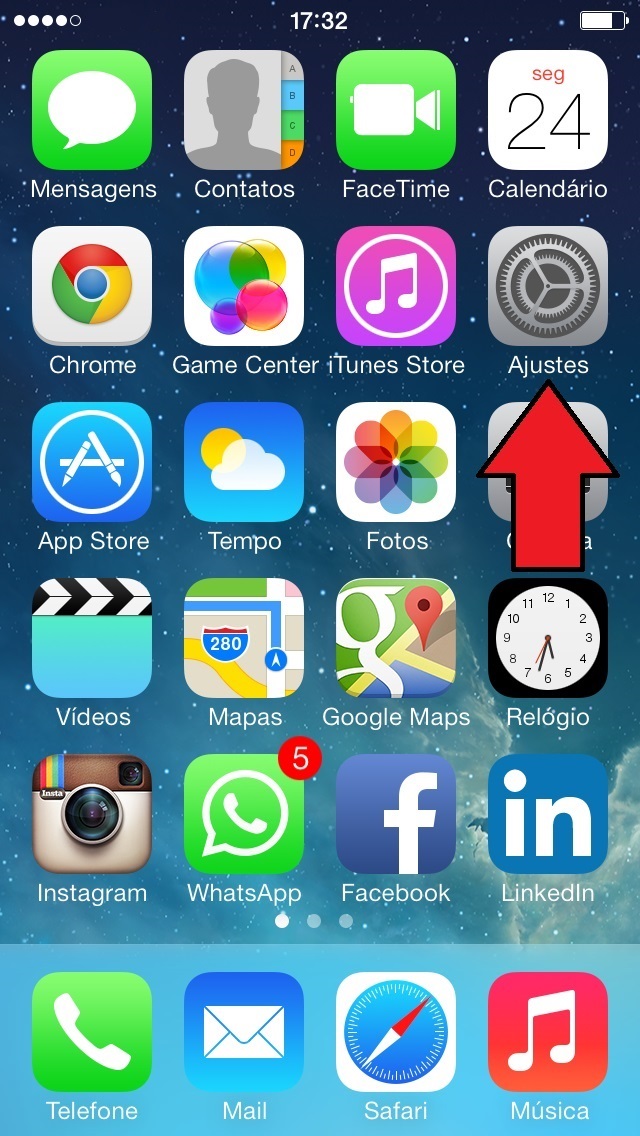
Na próxima tela toque em Mail.
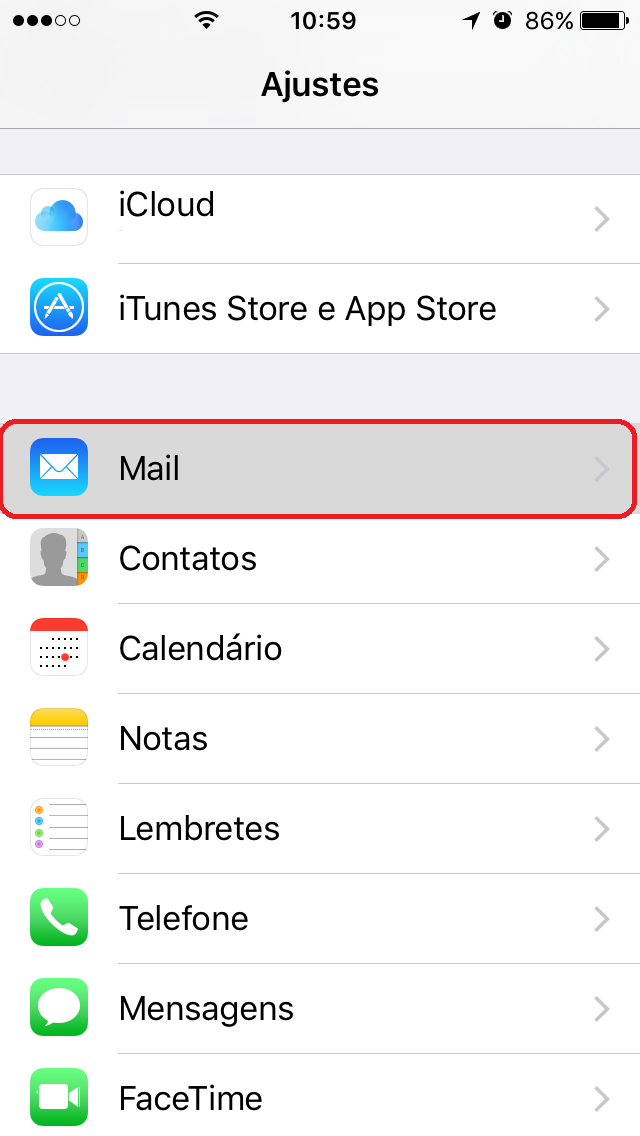
Em seguida toque em Contas.
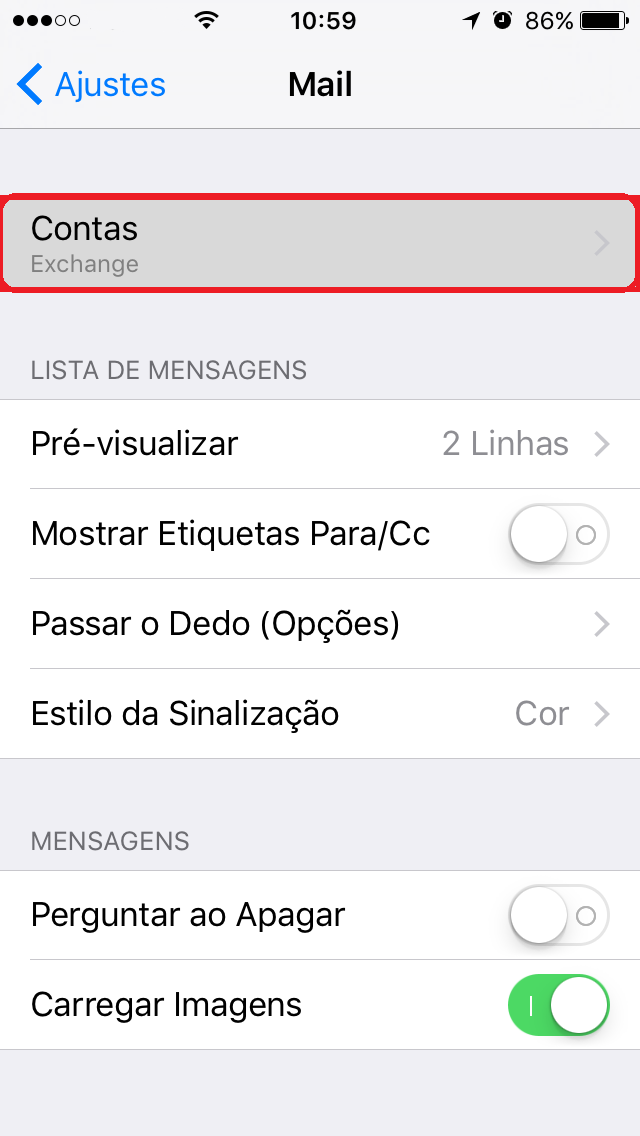
Selecione a conta de email recentemente configurada dentro do menu Contas, conforme imagem abaixo:
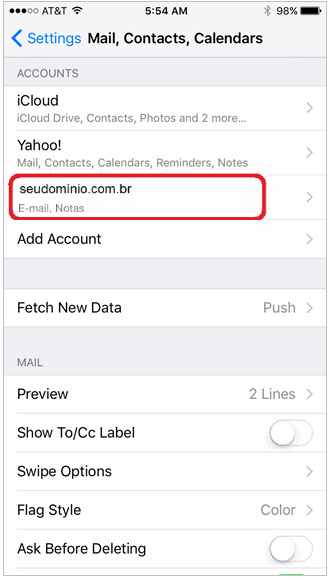
Selecione a conta de email novamente, conforme abaixo:
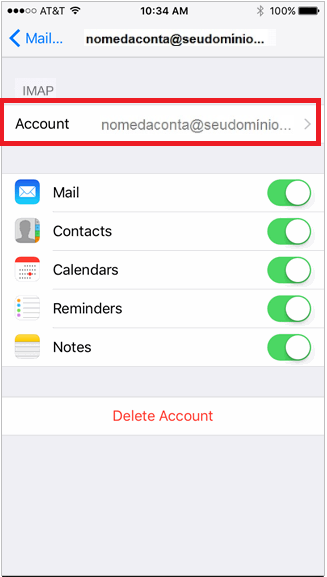
Selecione no menu Servidor de Correio de Saída (Outgoing Mail Server) a opção SMTP, conforme abaixo:
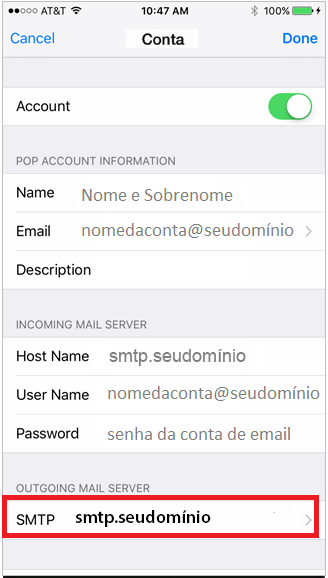
Selecione o servidor configurado na menu Servidor Primário (Primary Server), conforme abaixo:
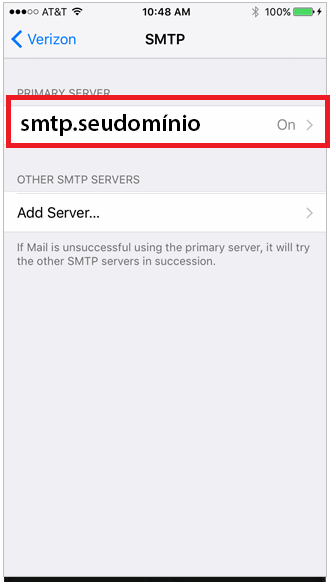
Verifique se as configurações estão corretas conforme descrito abaixo e conforme mostra a imagem:
1. Opção Servidor (Server): Verificar se o mesmo encontra-se ativo;
2. Nome do Host (Host Name): Verificar se a configuração dessa opção esta como: smtp.seudomínio
3. Nome de usuário (User Name): Verificar se o email completo da conta a ser configurada esta digitada corretamente. Ex: nomedaconta@seudomínio;
4. Senha (Password): Senha da conta de email a ser configurada;
5. Usar SSL (Use SSL): Verificar se esta opção esta ativa, ela que habilitará o envio de mensagens criptografadas;
6. Autenticação (Authentication): Verificar se opção selecionada neste item é Senha (Password);
7. Porta do Servidor (Server Port): Verificar se a porta configurada é a 465. Esta é a porta que será utilizada para enviar as mensagens criptografadas.
Após confirmar as configurações, conforme abaixo, basta clicar em Feito (Done) e aguardar a confirmação das configurações.
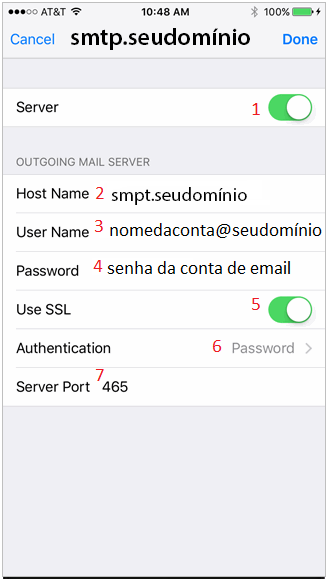
Volte a tela principal do celular e pronto, basta acessar os e-mails pelo aplicativo Mail.